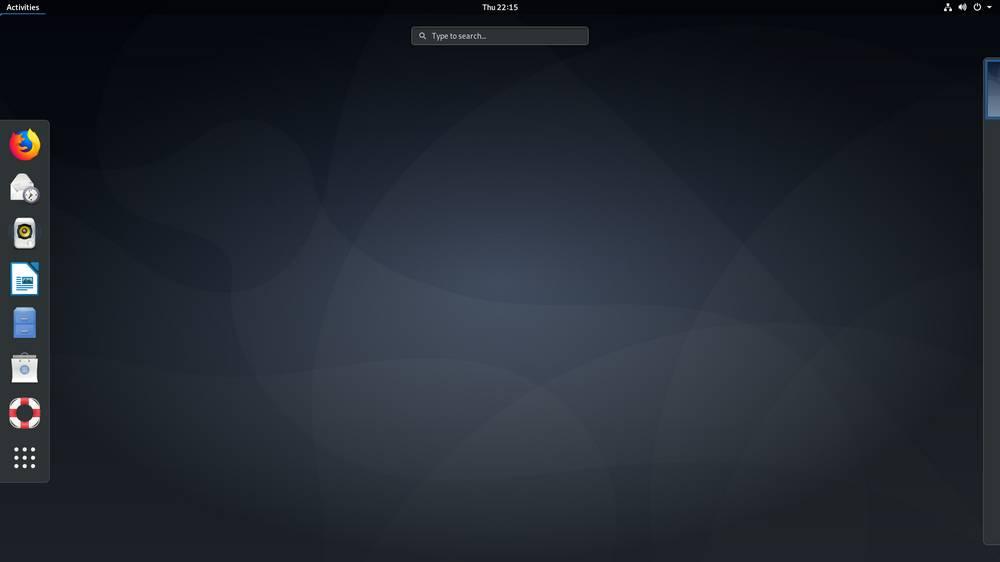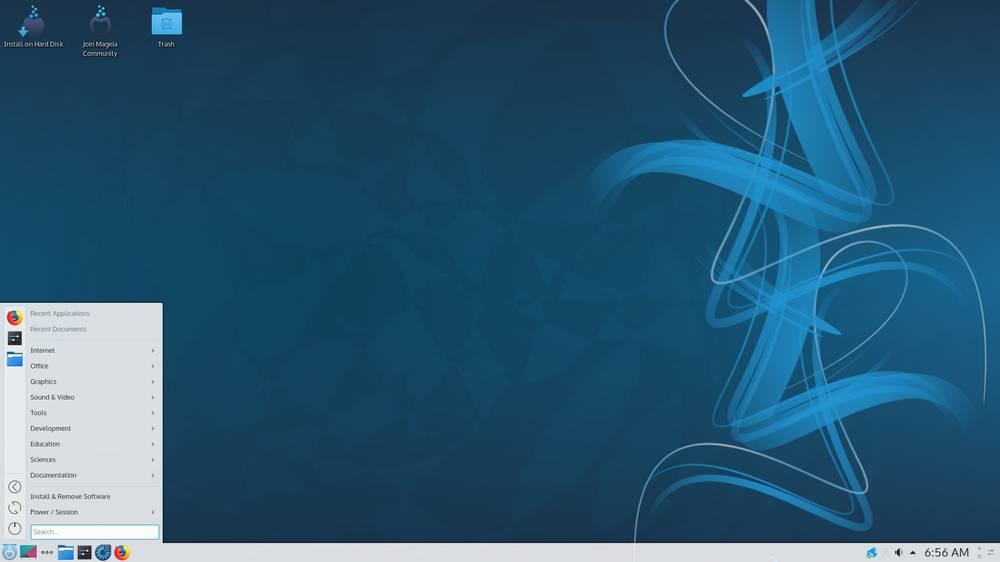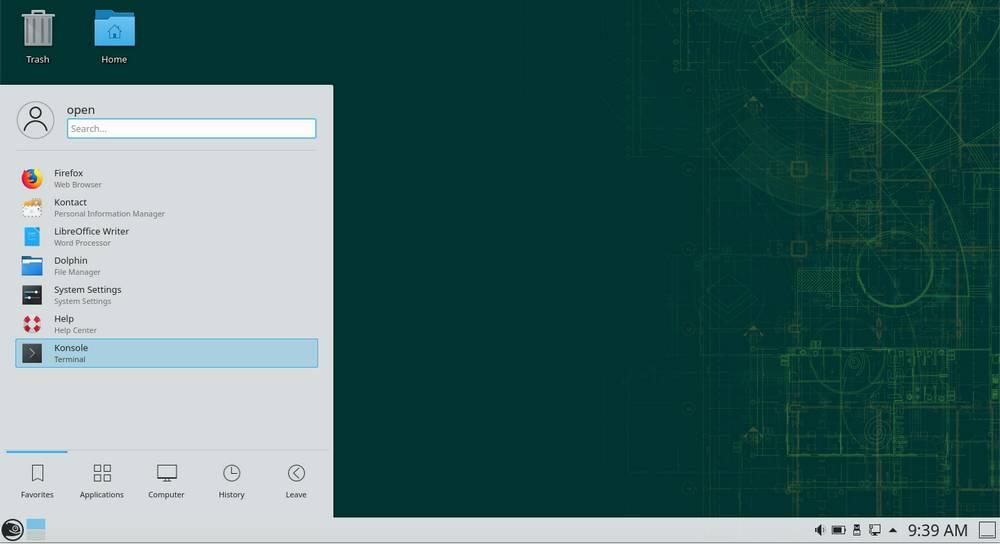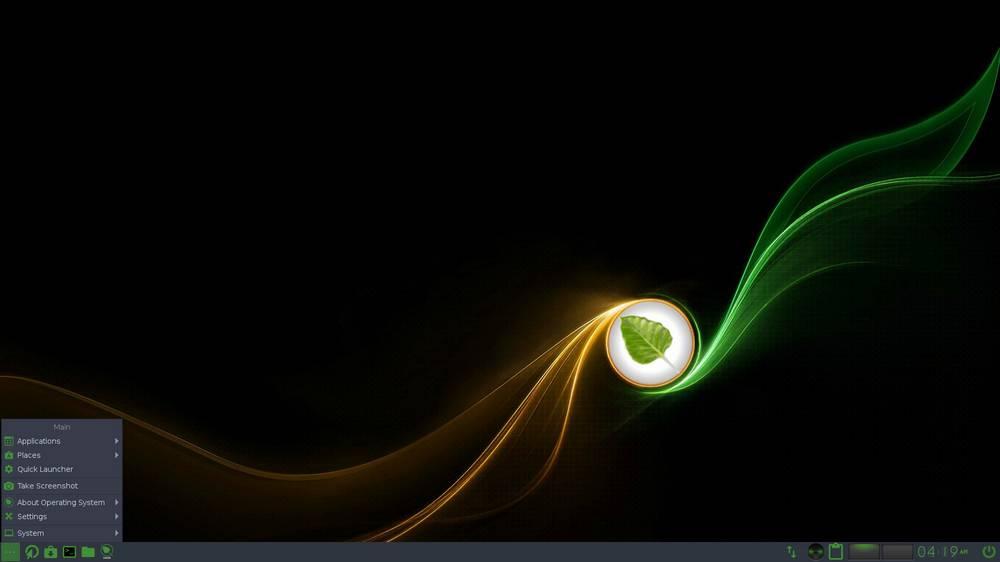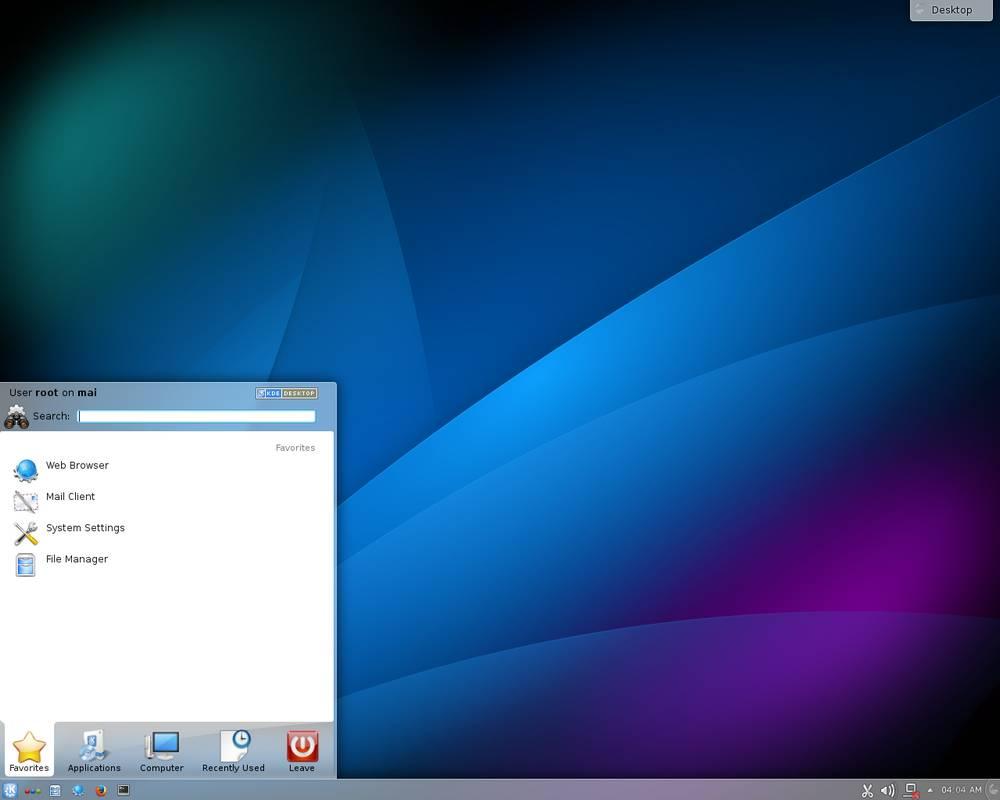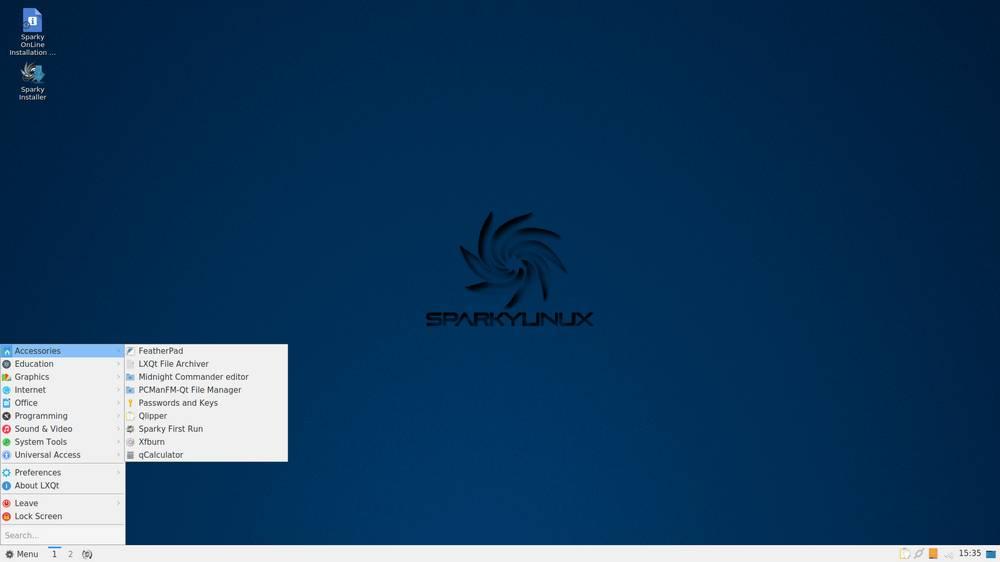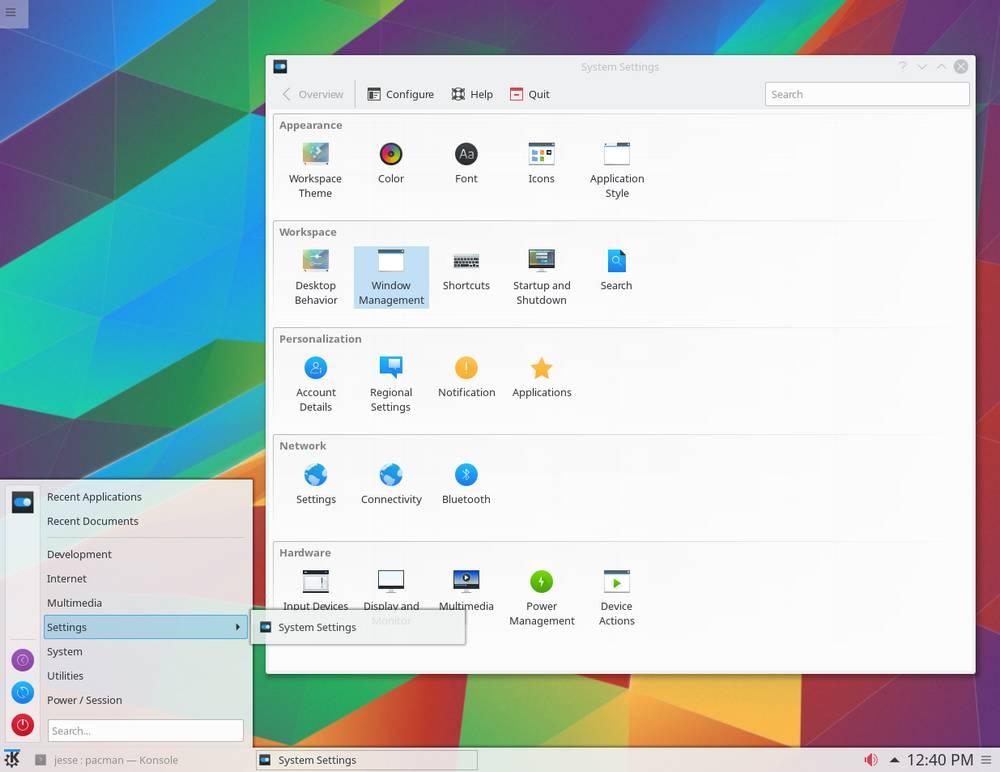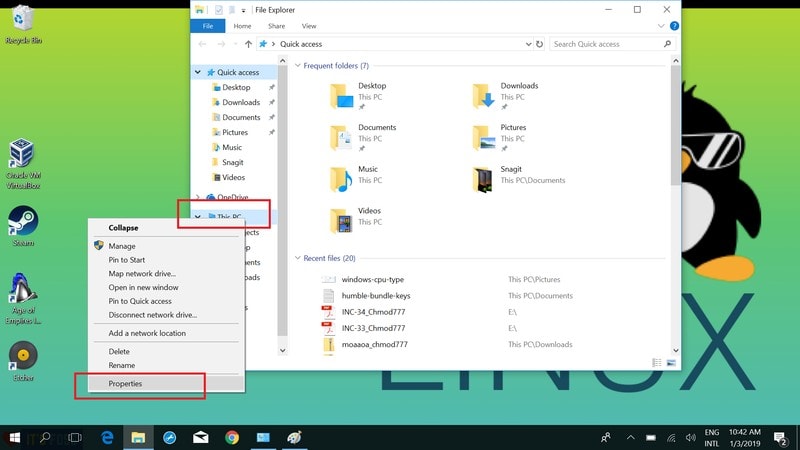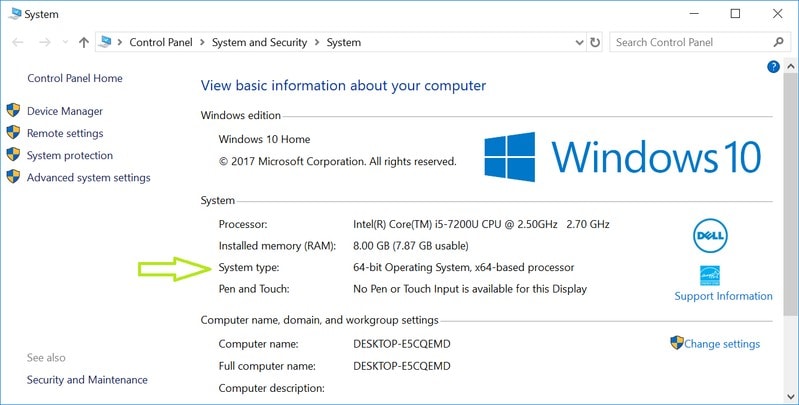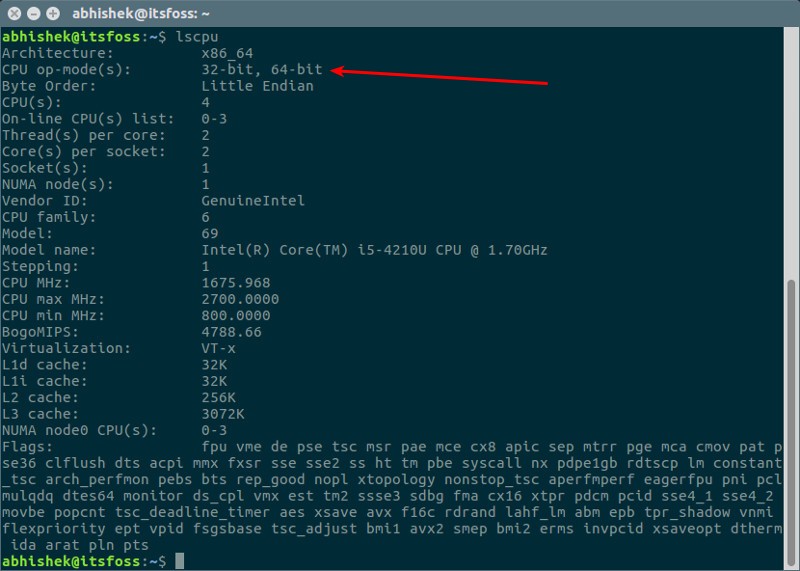- 32-битные дистрибутивы Linux: лучшие альтернативы
- Почему выбирают 32 бита?
- 32-битные дистрибутивы Linux
- Debian
- Mageia
- OpenSUSE Leap
- Бодхи
- Slackware
- OpenSUSE Перекати-поле
- SparkyLinux
- Gentoo
- Arch Linux 32
- How To Know If You Have 32 Bit or 64 Bit Computer in Linux and Windows
- 32-bit vs 64-bit Systems: What’s the difference?
- How to know whether your computer is 32-bit or 64-bit on Linux
- How to tell if Ubuntu is 32- or 64-bit
- Checking if you have 32-bit or 64-bit ARM processor
32-битные дистрибутивы Linux: лучшие альтернативы
Хотя совместимость всегда была одним из краеугольных камней Linux, В последнее время найти такую совместимость очень сложно. Не вдаваясь в подробности, существует множество дистрибутивов, таких как, например, Ubuntu и Linux Mint (среди многих других), которые решили отвернуться от архитектур x86, поэтому не предлагают 32-битные образы ISO что позволяет нам устанавливать эти операционные системы на этих архитектурах. К счастью, не все дистрибутивы такие.
Почему выбирают 32 бита?
Мы можем подумать, зачем нам ISO 32-битного Linux ? Ответ прост: по причинам совместимости. Если у нас есть старый компьютер, и мы хотим дать ему вторую жизнь, если его процессор не является 64-разрядным, мы не сможем напрямую загрузить меню загрузки операционной системы.
И то же самое идет для 32-битных программ . Не идя дальше, пар, и его игры работают в 32-битном формате, и хотя в Ubuntu и других дистрибутивах все еще есть библиотеки, они не будут там вечно (уже были попытки их устранить), что в конечном итоге может вызвать у нас больше проблем. чем выгода.
32-битные операционные системы обычно занимают меньше места на жестком диске в дополнение к использованию меньшего количества ресурсов, особенно Оперативная память. И хотя 32-разрядные системы ограничены максимум 4 ГБ ОЗУ, ядро Linux может игнорировать это ограничение, если мы используем PAE ядра.
К счастью, есть еще много дистрибутивов Linux, которые делают ставку на совместимость и продолжают предлагать пользователям ISO-образы для их использования на 32-битные системы без проблем.
32-битные дистрибутивы Linux
Debian
К счастью, хотя Ubuntu больше не поддерживает 32-битные, Debian делает. И, как мы знаем, Debian — это база, на которой построен Ubuntu. Это правда, что Debian — это несколько более сложный дистрибутив для использования, чем другие, но если мы потратим время на его установку и настройку, взамен у нас будет очень быстрая, безопасная и отличная операционная система поддержки, а также отличное сообщество.
Вероятно, Debian — лучший вариант, который мы можем предложить для поддержки 32-битной поддержки на нашем ПК. Мы можем скачать эту версию Linux с здесь .
Mageia
Mageia является стабильной и безопасной настольной операционной системой, распространяемой как свободное программное обеспечение. По умолчанию у него отличный рабочий стол KDE, хотя он предлагает варианты, основанные на Gnome и Xfce. Он основан на Madriva, что делает его отличным выбором для тех, кто хочет уйти от Ubuntu и всего, что с ним связано, например Debian.
Мы можем скачать эту систему со своего основного сайта .
OpenSUSE Leap
Leap это издание OpenSUSE предназначен для удовлетворения потребностей обычных разработчиков, администраторов и пользователей. Этот дистрибутив выпускается ежегодно и предоставляет пользователям отличную поддержку, ориентированную как на улучшение качества дистрибутива, так и на лучшую совместимость со всеми типами оборудования, даже самого старого.
Мы можем скачать этот дистрибутив Linux для 32 бит из Следующая ссылка .
Бодхи
Хотя мы не сможем иметь самый последний ПК (поскольку последняя версия имеет ISO только для 64 бит), Bodhi Linux имеет редакцию «Legacy», которая позволит нам без проблем использовать эту операционную систему на 32-битных компьютерах. Он имеет ядро 4.9 и оптимизирован для работы на очень старом оборудовании, позволяя без проблем вернуть к жизни любой компьютер старше 15 лет.
Этот дистрибутив основан на Ubuntu и смешивает многие функции и характеристики этого дистрибутива, наряду с характеристиками других подобных, чтобы стать уникальной операционной системой. Мы можем скачать ISO Legacy, совместимый с 32-битными системами, отсюда .
Slackware
Это еще один дистрибутив, который все еще работает в 32 битах. Хотя правда в том, что его интерфейс может оставить желать лучшего. Slackware ставит производительность и совместимость выше других элементов, например внешнего вида. Поэтому, если сравнить его эстетику с эстетикой Windows 10 или любой другой современный дистрибутив Linux, к худшему, он привлечет к себе много внимания.
Если нам не важен внешний вид, и мы хотим иметь хорошую совместимость со старым оборудованием и программами много лет назад, это отличный вариант, который мы можем скачать из этой ссылки .
OpenSUSE Перекати-поле
И если мы хотим новый вкус OpenSUSE, то мы можем попробовать Перекати. Это чистый релизный дистрибутив, предназначенный для опытных пользователей, которые хотят дать вторую жизнь старому компьютеру и использовать его, прежде всего, для разработки, программирования и компиляции кода.
Этот дистрибутив можно скачать бесплатно с эту ссылку .
SparkyLinux
Этот дистрибутив основан на Debian, но его разработка направлена на то, чтобы предложить пользователям максимально легкий дистрибутив, способный работать практически на любом компьютере, независимо от того, сколько ему лет. Sparky предлагает нам полную операционную систему с интерфейсом MinimalUI с Openbox, которую мы сможем настроить с более чем 20 различными рабочими столами. Он имеет стабильную версию и полу-скользящую версию, что позволяет опытным пользователям всегда быть в курсе событий.
Мы можем скачать SparkyLinux свет от это веб-сайт .
Gentoo
Gentoo Это еще одна операционная система, которую мы можем установить на 32-разрядную машину, чтобы воспользоваться преимуществами этой архитектуры. Этот Linux не простой дистрибутив и не современный. Чтобы использовать его, мы должны обладать обширными знаниями в экосистеме Linux, знаниями, которые мы должны продемонстрировать в процессе установки.
Если мы хотим рискнуть с этим дистрибутивом, мы можем скачать его за 32 бита с веб-сайта .
Arch Linux 32
И если говорить о сложных дистрибутивах, если нам нужна мощная, а также совместимая и настраиваемая операционная система, Arch Linux позиционируется как еще один вариант, чтобы дать второй жизни нашему старому компьютеру. Конкретно с Arch Linux 32 .
Хотя официальная версия Arch Linux давно перестала поддерживать эту архитектуру, Arch Linux 32 — это проект, поддерживаемый сообществом, который продолжает предлагать поддержку этой архитектуры. Этот дистрибутив предлагает нам гибкую и очень легкую систему, идеально подходящую для старых компьютеров, следуя философии Keep It Simple.
Мы можем скачать этот дистрибутив с этого сайта .
How To Know If You Have 32 Bit or 64 Bit Computer in Linux and Windows
Do I have a 32-bit system or 64-bit system? How to tell if my computer is 32-bit or 64-bit? How to find out if my system is 64 bit capable or not? Am I running 32-bit Ubuntu or 64-bit Ubuntu? Am I running 32-bit Ubuntu on a 64-bit CPU? Do I have 32- or 64-bit Windows?
These are some common questions that users often wonder about. Finding out whether a computer is 32-bit or 64-bit is fairly simple. Before we see how to tell whether your computer is 32-bit or 64-bit, first let’s see the difference between the two systems.
32-bit vs 64-bit Systems: What’s the difference?
You’ll see the system information on the next screen. In here, you should look for System Type.
As you can see in the image above, it says “64-bit Operating System, x64-based processor”.
Which means that I have the 64-bit Windows operating system installed on a 64-bit CPU.
That’s how it works on Windows. Now let me show you how to find out whether you have a 32-bit or 64-bit system on Linux.
How to know whether your computer is 32-bit or 64-bit on Linux
If you’re using Ubuntu or any other form of Linux, it’s still easy to find out whether your system is 32-bit or 64-bit. Mind that we’re talking about the processor here, not the OS itself.
Open a terminal and run the following command:
You should see a result like this:
Architecture: x86_64
CPU op-mode(s): 32-bit, 64-bit
Byte Order: Little Endian
CPU(s): 4
On-line CPU(s) list: 0-3
Thread(s) per core: 2
Core(s) per socket: 2
Socket(s): 1
NUMA node(s): 1
Vendor ID: GenuineIntel
CPU family: 6
Model: 69
Model name: Intel(R) Core(TM) i5-4210U CPU @ 1.70GHz
Stepping: 1
CPU MHz: 1694.812
CPU max MHz: 2700.0000
CPU min MHz: 800.0000
BogoMIPS: 4788.66
Virtualization: VT-x
L1d cache: 32K
L1i cache: 32K
L2 cache: 256K
L3 cache: 3072K
NUMA node0 CPU(s): 0-3
Flags: fpu vme de pse tsc msr pae mce cx8 apic sep mtrr pge mca cmov pat pse36 clflush dts acpi mmx fxsr sse sse2 ss ht tm pbe syscall nx pdpe1gb rdtscp lm constant_tsc arch_perfmon pebs bts rep_good nopl xtopology nonstop_tsc aperfmperf eagerfpu pni pclmulqdq dtes64 monitor ds_cpl vmx est tm2 ssse3 sdbg fma cx16 xtpr pdcm pcid sse4_1 sse4_2 movbe popcnt tsc_deadline_timer aes xsave avx f16c rdrand lahf_lm abm epb tpr_shadow vnmi flexpriority ept vpid fsgsbase tsc_adjust bmi1 avx2 smep bmi2 erms invpcid xsaveopt dtherm ida arat pln pts
You need to look for the line that starts with CPU op-mode. As you can see in the above result, my CPU can support 32-bit and 64-bit. This means I have a 64-bit CPU.
If you see only 32-bit under CPU op-mode, you have a 32-bit system.
How to tell if Ubuntu is 32- or 64-bit
So, we just saw how to find out whether our system is 32 bit or 64-bit. But how can you learn whether the Ubuntu you installed on your system is 32-bit or 64-bit?
I mean, a 64-bit system can support both 32-bit and 64-bit operating systems. So if you have a 64-bit system, it’s better (and recommended) to install a 64-bit OS.
To check whether the installed Ubuntu OS is 32-bit or 64-bit, we’ll use the same command we used in the previous section:
In the result, look for the line starting with Architecture. This will tell you the OS architecture.
In my case, I had x86_64 in the result, which means I have 64-bit Ubuntu installed.
Alternatively, you can use this command that we saw in an older article about finding your Ubuntu Unity version:
The result will be x86, i686, i386, x86_64, x64, etc. And you can easily work out the OS architecture from it.
You can also use the arch command:
The output will indicate whether your installed Linux system is 32-bit or 64-bit.
Checking if you have 32-bit or 64-bit ARM processor
As suggested by It’s FOSS reader, Hugh, the above suggestions may not work for ARM based devices like Raspberry Pi.
Here, you can install the inxi tool and get the necessary information:
The output may show something like this:
“System: Host: rpiB3 Kernel: 5.10.63-v7+ armv7l bits: 32 Console: tty 0 Distro: Raspbian GNU/Linux 10 (buster) ”As you can see, it says 32 bits, signifying it to be a 32-bit processor.
I hope this quick post helped you find out whether you have a 32-bit or 64-bit CPU and a 32-bit or 64-bit operating system.